İnternet üzerinden bağlanan cihazların giderek artan kullanımıyla, ağlarına bağlı çok sayıda gereksiz veya bilinmeyen cihaz olduğunu aniden fark etmeniz şaşırtıcı değil.
Geçenlerde bir arkadaşım bana ağında bazı 'Arris' cihazlarının göründüğünü fark ettiğini ve bu cihazların ne olduğundan emin olmadığını söyledi.
Çok teknik bir insan olmadığını biliyordum, bu yüzden yardım etmeye ve sorunun özüne inmeye karar verdim.
Arris, yönlendiriciler üreten bir şirkettir ve piyasada bulunan en yaygın yüksek hızlı yönlendiricilerden biridir.
Bir 'Arris' veya 'Arris Group' cihazı, yönlendiriciniz veya Arris tarafından üretilen ve yönlendiricinizde görünen benzer bir cihazdır. Bu cihazlar genellikle bağlı cihazlar veya 'DHCP İstemcileri' altında görünür.
Cihazın size ait olup olmadığından emin değilseniz, bunu belirlemenin ve gerekirse cihazı engellemenin birkaç basit yolu vardır.
Ağımda neden bir Arris Grubu var?
Ağınızdaki bir Arris veya Arris Group cihazı, muhtemelen internete bağlı yönlendiricinizdir.
Bu yönlendiriciler yaygın olarak mevcut ve güvenilir olduğundan, evlerin ağlarında olması oldukça yaygındır.
Bununla birlikte, bant genişliğinizi kullanan ve hemen düzeltilmesi gereken, sahibi olmadığınız bir cihaz olabileceği durumlar vardır.
Ağ Geçidi Protokollerini Kontrol Edin


Tüm yönlendiriciler, ek bir güvenlik katmanı ve daha iyi bağlantı için özellikle belirli ağ geçidi protokollerini kullanır.
Yönlendiricinizin varsayılan yerleşim ağ geçidi adresini web tarayıcınıza yazarak bu ayarları kontrol edebilirsiniz.
Arris için varsayılan adres genellikle 192.168.0.1 veya 192.168.1.254'tür. Arris Surfboard' kullanıyorsanız, yönlendiricinizde oturum açmak için 192.168.100.1 adresini kullanın.
Giriş yaptıktan sonra, ağınızdaki tüm cihazların bir listesini görmek için bağlı cihazlarınızı veya 'DHCP İstemcilerinizi' kontrol edin.
Ağınızdaki Arris cihazı için MAC adresini veya 'Fiziksel Adresi' not alın.
Şimdi, MAC adresinin, genellikle yönlendiricinizdeki bir bilgi etiketinde bulunan yönlendiricinizin MAC adresiyle eşleşip eşleşmediğini kontrol edin. MAC adresleri mükemmel bir şekilde eşleşmelidir, ancak bazı durumlarda son iki karakterde farklılıklar olabilir.
Bunlar sadece optimum bağlantı için kullanılan farklı ağ geçitleri olduğundan bu bir sorun değildir.
Bunlar eşleşirse, yönlendiriciniz bir Arris veya Arris Group cihazı olarak görünür. Değilse, cihazı en kısa sürede engellemeniz ve bağlantınızı güvenceye almanız gerekir.
Arris Yönlendiricilerinizin Bağlantı Durumunu Kontrol Edin
Cihazınızın çevrimiçi mi yoksa çevrimdışı mı olduğunu kontrol etmek için Arris Router'ınızın bağlantı durumunu kontrol edebilirsiniz.
192.168.0.1 veya 192.168.1.254 kullanarak yönlendiricinize giriş yapın ve cihazlarınızın durumunu öğrenmek için bağlı cihazları kontrol edin.
Arris cihazlarınız çevrimdışı olduklarını gösteriyorsa, ancak ağınızda hala başka Arris cihazlarınız varsa, cihazı seçip cihazı silebilir veya kaldırabilirsiniz.
Bu yapıldıktan sonra şifre ayarınızı değiştirdiğinizden emin olun.
Ağımdan Arris Aygıtı Nasıl Kaldırılır
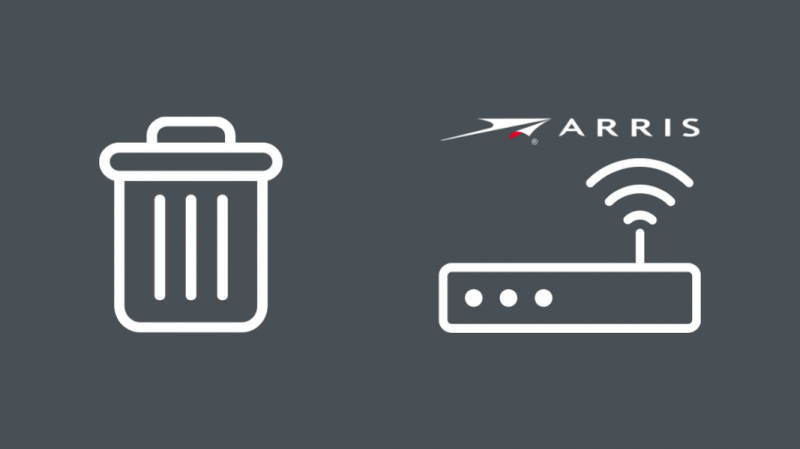
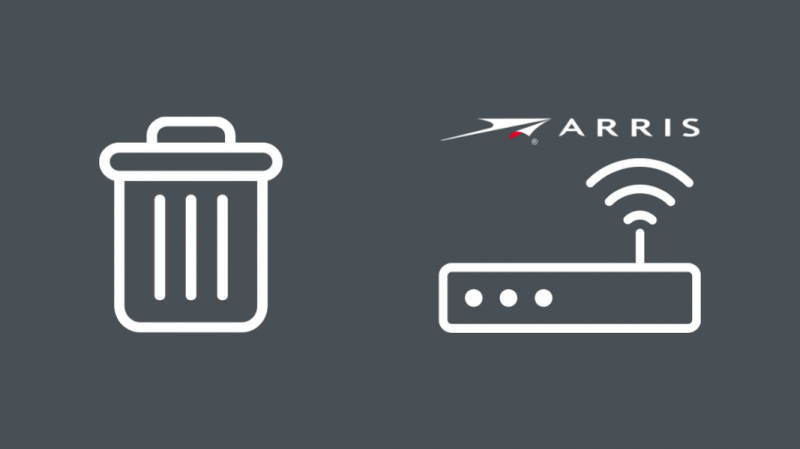
Yukarıda belirtildiği gibi, ağınızdan bilinmeyen herhangi bir cihazı kaldırmak istiyorsanız, önce web tarayıcınız üzerinden yönlendiricinize giriş yapın.
Şimdi 'DHCP istemcisi' veya bağlı cihazları seçin ve kaldırmak istediğiniz tüm cihazları seçin ve listeden silin.
Parolanızı değiştirin ve gerekirse ek güvenlik için bağlantınızı bir VPN üzerinden çalıştırın.
İstenmeyen Arris Aygıtını Ağınızdan Engelleyin
İstenmeyen aygıtların engellenmesi, aygıtların kaldırılmasına benzer şekilde çalışır.
Web tarayıcınız aracılığıyla yönlendiricinize giriş yapın ve bağlı cihazlara gidin.
Şimdi, engellemek istediğiniz cihazları veya MAC adreslerini arayın.
Bir aygıtın engellenmesi, kaldırılmış olsalar bile gelecekte yeniden bağlanmalarını engeller.
Ağınızdaki Cihazları Yönetin
Ağ cihazlarınızı yönetmek için tarayıcınız aracılığıyla yönlendiricinizde oturum açın ve 'DHCP istemcileri'ni seçin.
Artık ağınızdaki tüm bağlı cihazları görüntüleyebilirsiniz. Buna yönlendiriciler, cep telefonları, dizüstü bilgisayarlar, akıllı cihazlar vb. dahildir.
Buradan ağınıza bağlı cihazları kaldırmayı, engellemeyi veya askıya almayı seçebilirsiniz.
İnternet Güvenliğinizi Artırın
Bilinmeyen cihazların ağınıza girmemesini sağlamak için internet güvenliğinizi artırmak çok faydalıdır.
Bunu şu şekilde yapabilirsiniz,
- Windows Defender veya diğer Antivirüs yazılımınızı güncel tutun.
- Her zaman farklı şifreler kullandığınızdan ve şifrelerinizi birkaç ayda bir değiştirdiğinizden emin olun.
- Yeni cihazların ağınıza erişmek için ek kimlik doğrulaması gerektirdiğinden emin olmak için İki Faktörlü Kimlik Doğrulamayı kullanabilirsiniz.
- Bağlantınızı güvende tutmak için bir VPN kullanın.
Antivirüsünüzü etkinleştirin
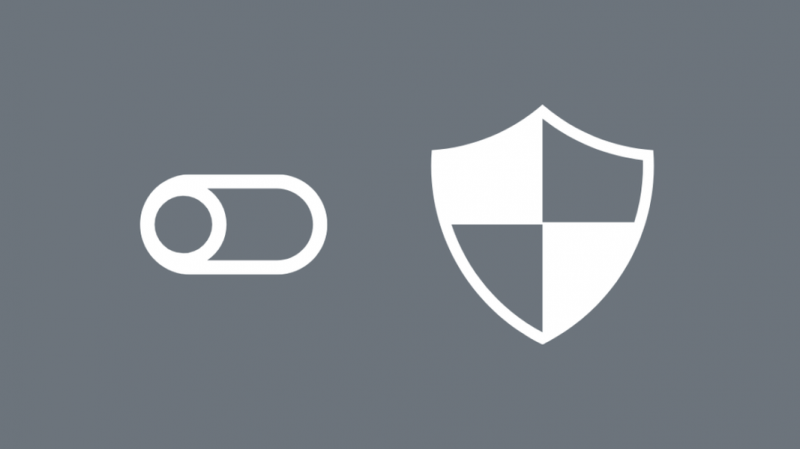
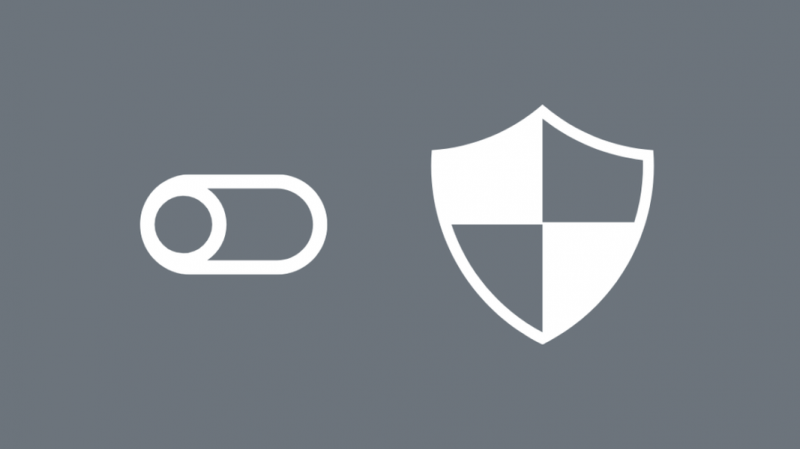
Windows Defender veya Antivirus'ünüz kapalıysa, açmak için iyi bir zaman olacaktır.
Belirli bir virüsten koruma yazılımınız yoksa, Windows 10'daki yerleşik virüsten koruma yazılımı olan Windows Defender'ı kullanabilirsiniz (Yakında Windows 11 olacak).
Bunu, Başlat Menüsündeki arama çubuğundan Windows Defender'ı arayarak ve özellikle ağla ilgili ayarlar olmak üzere tüm Windows Defender ayarlarını açarak açabilirsiniz.
Bu, ağınızın diğer cihazlardan korunmasına yardımcı olacak ve ağınıza bağlanmaya veya erişmeye çalışan bilinmeyen cihazlar konusunda sizi uyaracaktır.
ISS'nize başvurun
Yönlendiricinizde oturum açamıyorsanız veya bir cihazı kaldıramıyor veya engelleyemiyorsanız, geriye kalan en iyi seçenek İnternet Servis Sağlayıcınızla iletişime geçmek olacaktır.
Sorununuz hakkında onlara bilgi verebilirsiniz ve onlar sizin için düzeltebileceklerdir.
Bir takip olarak, ek güvenlik için yeni bir kullanıcı adı ve şifre belirleyebilmeniz için yönlendirici oturum açma kimlik bilgilerinizin sıfırlanmasını da isteyebilirsiniz.
Çözüm
Özetlemek gerekirse, ağınızda bir Arris cihazı görürseniz telaşlanmayın ve cihazın evinizden veya herhangi bir aile üyesine ait olmadığından emin olun.
Yukarıda belirtilen adımları takip etmek, ağınızı güvence altına almanın ve korumanın kesin yollarıdır, ancak yönlendiricinizin şifresini birkaç ayda bir değiştirmek ve sahte cihazlarınız olmadığından emin olmak için bağlı cihazları kontrol etmek her zaman iyidir.
Ayrıca Okumaktan Zevk Alabilirsiniz:
- Arris Sync Zamanlama Senkronizasyon Hatası Nasıl Onarılır
- Arris Modem DS Yanıp Sönen Turuncu Işık: Nasıl Onarılır
- Arris Firmware'i saniyeler içinde kolayca nasıl güncellenir
- Ağımda Cisco SPVTG: Nedir?
- Ağımdaki Wi-Fi Aygıtı için AzureWave Nedir?
Sıkça Sorulan Sorular
İstemcileri Arris Router'ımdan nasıl kaldırırım?
Yönlendiricinize 192.168.0.1 veya 192.168.1.254 üzerinden giriş yaparak cihazları Arris Yönlendiricinizden kaldırabilirsiniz. Arris' Surfboard' kullanıcıları için, yönlendiricinizde oturum açmak için 192.168.100.1 adresini kullanın. Buradan istemcileri bağlı cihazlar listesinden kaldırabilirsiniz.
Arris Router'da bir IP adresini nasıl engellerim?
Yönlendiricinizde oturum açarak ve seçeneklerden güvenlik duvarı ayarlarını seçerek Arris Yönlendiricinizdeki bir IP adresini engelleyebilirsiniz. Filtrelemek istediğiniz IP adresini girin ve varsayılan Bağlantı Noktasını 80 olarak ayarlayın veya hizmetinizin kullandığı bağlantı noktasını ayarlayın. Type'a tıklayın ve kullanmak istediğiniz protokolü seçin. Şimdi İstemci IP Filtresi Ekle'yi tıklayın ve hazırsınız.
Bir Arris Router'a kaç cihaz bağlanabilir?
Arris yönlendiricileri, aynı anda kablosuz olarak ve standart bir ev yönlendiricisinde 1 ila 4 kablolu bağlantı arasında herhangi bir yere bağlı yaklaşık 250 cihaza sahip olabilir.
Bir Arris Yönlendiricideki Ağ Güvenlik Anahtarı nerede?
Arris yönlendiricinizin güvenlik anahtarı ve SSID'si, genellikle yönlendiricinizin yanına veya altına yapıştırılacak olan beyaz bir etiket üzerine basılmıştır.
